Precis som andra allmänt populära ordbehandlare &textredigeringsapplikationer, infogar Word 2010 automatiskt en sidbrytning när du når i slutet av dokumentet. Du kan dock också välja att manuellt lägga till sidbrytning i dokumentet enligt dina krav. Dessutom kommer Word 2010 packat med en funktion för att ställa in regler för att lägga till sidbrytning. Detta regelbaserade alternativ för sidbrytning hjälper de användare som hanterar långa dokument och automatiskt vill infoga en sidbrytning när de angivna reglerna uppfylls. Sidbrytning är i princip ett osynligt tecken som berättar Word-processorn att bryta sidan och flytta innehållet som finns efter sidbrytaren till nästa sida utan att störa den tillämpade formateringen.
För att infoga en sidbrytning, placera skäretmarkören där du vill bryta sidan från, gå över Infoga-fliken på bandet och tryck på Sidbrytning-knappen, som finns i gruppen Sidor. Alternativt kan du använda snabbtangentkombinationen Ctrl + Enter för att snabbt infoga en sidbrytning i ditt dokument.

Navigera till Infoga-fliken och klicka på Sidbrytning från gruppen Sidor.
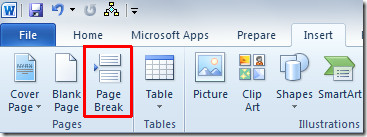
Det kommer omedelbart att flytta innehållet under infogningsmarkören till nästa sida.
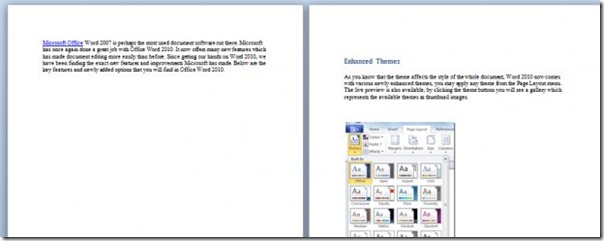
Bortsett från Ctrl + Enter snabbtangentkombination kan duAnvänd knappen Sidbrytning tillsammans med andra alternativ för att anpassa sidbrytningsåtgärden. Word 2010 erbjuder tre enkla sidbrytningsspecifika alternativ inklusive Sidbrytning, Kolumnbrott och Textomslag. Sidbrytningen är en enkel sidbrytning som kan infogas via genvägsknappen Ctrl + Enter, kolumnbrottet lägger till ett brytningstecken för att dela sidan i kolumner, medan textomslaget separerar text runt de inbäddade objekten. Det senare alternativet används ofta på webbsidorna, där man måste justera texten med andra objekt.
Du kan komma åt sidbrytningsalternativ från rullgardinsmenyn Breaks, som är tillgängligt från fliken Sidlayout på bandet.
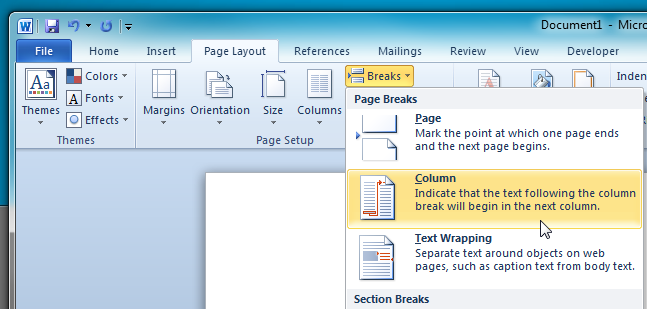













kommentarer